Wis eenvoudig alle inhoud en instellingen op iPhone, iPad of iPod volledig en permanent.
- Wis iPhone Junk-bestanden
- Wis de iPad-cache
- Wis iPhone Safari-cookies
- Duidelijke iPhone-cache
- Wis het iPad-geheugen
- Wis iPhone Safari-geschiedenis
- Verwijder iPhone-contacten
- Verwijder iCloud Backup
- Verwijder iPhone e-mails
- Verwijder iPhone WeChat
- IPhone WhatsApp verwijderen
- IPhone-berichten verwijderen
- Verwijder iPhone-foto's
- Verwijder de iPhone-afspeellijst
- Verwijder iPhone Beperkingen Toegangscode
Wis app-cache op iPhone met behulp van de toonaangevende methoden
 Bijgewerkt door Lisa Ou / 03 april 2023 14:20
Bijgewerkt door Lisa Ou / 03 april 2023 14:20App-cache is een van de belangrijkste oorzaken van onvoldoende opslagruimte. Sommigen denken misschien dat caches slechts een klein percentage van de apparaatopslag in beslag nemen, maar dat is niet het geval. Het kan waar zijn voor sommige apps, maar deze kleine stukjes cache kunnen zich na verloop van tijd opstapelen, vooral als je ze nooit wist. Deze situatie leidt natuurlijk vaak tot een enorme hoeveelheid opslagruimte die wordt ingenomen door de verzamelde caches. En de meeste zijn afkomstig van de apps die u op uw iPhone installeert.

Als je je opslagruimte uit deze app-caches wilt opfrissen, ga dan nergens heen, want je bent al op de juiste plek beland. In dit artikel leggen we uit waarom en hoe deze caches op uw iPhone bestaan. Daarna introduceren we de drie belangrijkste tools en methoden voor het wissen van de app-cache op iPhone 3, 11, 12 en meer. Zo bespaart u niet alleen ruimte, maar verbetert u ook de prestaties van uw apparaat. Dat gezegd hebbende, ga verder met de onderstaande onderdelen om app-caches op uw iPhone te wissen.

Gidslijst
FoneLab iPhone Cleaner is de beste iOS-gegevensreiniger die eenvoudig alle inhoud en instellingen of specifieke gegevens op iPhone, iPad of iPod Touch kan wissen.
- Reinig ongewenste gegevens van iPhone, iPad of iPod touch.
- Wis snel gegevens met eenmalig overschrijven, waardoor u tijd kunt besparen voor veel gegevensbestanden.
- Het is veilig en gemakkelijk te gebruiken.
Deel 1. Uitleg van App Cache op iPhone
App Cache is een type gegevens dat de informatie van een app opslaat. Het is eigenlijk de manier van de app om de gegevens die u gebruikt in een app op te slaan. Dus wanneer u het opnieuw opent, is het niet nodig om een deel van de gegevens die al als caches zijn opgeslagen te laden. Daarom zorgt het ervoor dat u de applicatie sneller opent en laadt dan wanneer u deze voor de eerste keer opent. Dit is de reden waarom er caches zijn in uw iPhone-apps.
Een voorbeeld is wanneer u een artikel opent in uw browse-app. Zodra u de website bezoekt, slaat de app die informatie of geschiedenis op. En wanneer u het artikel opnieuw probeert te openen, zal het proces sneller zijn omdat de informatie al is opgeslagen.
Hoe nuttig ze ook zijn, caches staan ook bekend als een nadeel op een apparaat. Zoals eerder vermeld, kunnen ze na langdurig gebruik te veel van uw gegevens in beslag nemen, wat de prestaties van uw iPhone beïnvloedt. Hierdoor geven veel mensen er de voorkeur aan om caches te wissen. Dus als u de app-caches van uw iPhone wilt verwijderen, kunt u hieronder verder gaan.
Deel 2. App-cache wissen op iPhone
Nu u bekend bent met wat app-cache is, wilt u ze misschien wissen. Hieronder staan de top 3-methoden om u te helpen met het probleem.
Top 1. Gebruik FoneLab iPhone Cleaner
FoneLab iPhone-reiniger is een tool van derden op de computer die eenvoudig de inhoud van Apple-apparaten kan wissen, waaronder iPhone, iPad en iPod Touch. Een deel van de inhoud die dit programma kan wissen, zijn app-caches, afbeeldingscaches en meer op uw iPhone. Zo kunt u app-caches snel wissen door het eenvoudige proces van deze tool uit te voeren. Bovendien verwijdert FoneLab iPhone Cleaner permanent de inhoud afzonderlijk of volledig zoals u dat wilt app-rommels of caches om niet terug te keren als je ze eenmaal hebt verwijderd met deze tool. Het ondersteunt verschillende iOS-apparaten, zoals iPhone 15, 14 Pro, Pro Max, iPhone 12, 12 mini, 12 Pro, 12 Pro Max, iPhone 8 en meer.
Volg de eenvoudige instructies hieronder om de app-cache op de iPhone te wissen met een van de beste schoonmaakhulpmiddelen, FoneLab iPhone-reiniger:
FoneLab iPhone Cleaner is de beste iOS-gegevensreiniger die eenvoudig alle inhoud en instellingen of specifieke gegevens op iPhone, iPad of iPod Touch kan wissen.
- Reinig ongewenste gegevens van iPhone, iPad of iPod touch.
- Wis snel gegevens met eenmalig overschrijven, waardoor u tijd kunt besparen voor veel gegevensbestanden.
- Het is veilig en gemakkelijk te gebruiken.
Stap 1Druk op de Gratis download knop op de officiële pagina van FoneLab iPhone Cleaner om het installatiebestand te krijgen. Laat na het downloaden het opschoningsprogramma wijzigingen aan uw apparaat aanbrengen, zodat de installatie kan beginnen. Er gaat meer of minder dan een minuut voorbij totdat het proces is voltooid. Als u klaar bent, is het tijd om de cleaner op uw computer te starten.
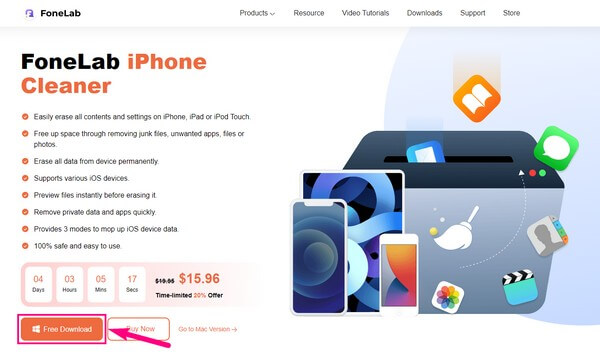
Stap 2De tool vraagt je om je iPhone met een USB-kabel op de computer aan te sluiten. Zorg ervoor dat u tikt Trust wanneer er een dialoogvenster op uw iPhone-scherm verschijnt. Hierdoor kan het programma uw apparaatgegevens en opslag lezen en openen. Wanneer de verbinding succesvol is, wordt de Quick Scan knop wordt weergegeven op de interface. Klik erop voor de FoneLab iPhone Cleaner om door uw iPhone-gegevens te bladeren.

Stap 3Klik na het scannen op de Wis ongewenste bestanden tabblad in het linkerpaneel. Uw cache en ongewenste bestanden worden dan weergegeven op de volgende interface. Stel dat u de caches van uw iTunes-app wilt wissen; klik op het overeenkomstige selectievakje. Je kunt ook de andere rommel op je iPhone bekijken als je dat wilt.
Stap 4Druk ten slotte op de Wissen knop in de rechterbenedenhoek van de interface. Het wisproces begint dan. Het duurt meestal maar een paar minuten, maar het hangt af van de grootte van de caches die u gaat verwijderen. Als je klaar bent, kun je eindelijk je iPhone loskoppelen met de gewiste caches.
FoneLab iPhone Cleaner is de beste iOS-gegevensreiniger die eenvoudig alle inhoud en instellingen of specifieke gegevens op iPhone, iPad of iPod Touch kan wissen.
- Reinig ongewenste gegevens van iPhone, iPad of iPod touch.
- Wis snel gegevens met eenmalig overschrijven, waardoor u tijd kunt besparen voor veel gegevensbestanden.
- Het is veilig en gemakkelijk te gebruiken.
Top 2. Offload-app
Net als andere mobiele apparaten hebben iPhones ook een specifieke manier om caches te verwijderen. En dat kan als je de app opstart Instellingen en stel het in om de cache te resetten wanneer u het de volgende keer start. Door een app te offloaden, kunt u de app met cachegegevens verwijderen, maar de app-gegevens zoals uw inloggegevens behouden.
Laat u leiden door de niet veeleisende stappen hieronder om te bepalen hoe u een app-cache op de iPhone wist door apps te offloaden:
Stap 1Zoek en open de Instellingen-app op je iPhone en druk op de Algemeen tabblad. Tik daarna op de iPhone-opslag optie voor de geïnstalleerde apps om op uw scherm te verschijnen.
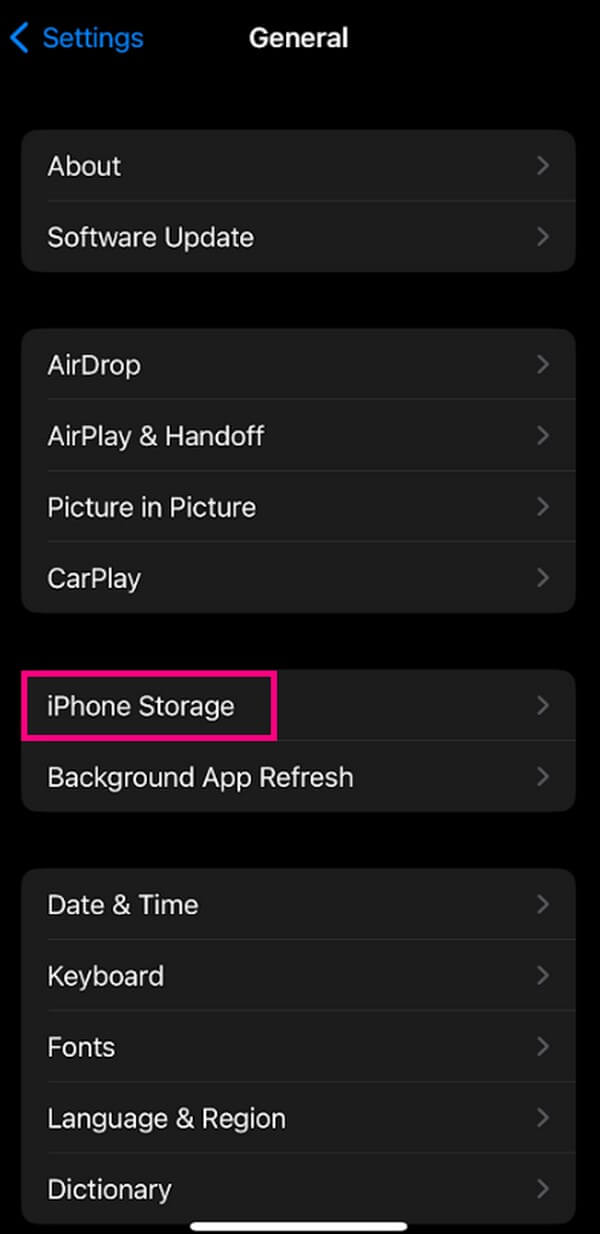
Stap 2Zodra je de lijst met apps ziet, tik je op degene die je wilt ontladen om toegang te krijgen tot de instellingen. Je ziet de App-grootte, Documenten en gegevens details op het volgende scherm. En daaronder staan de offload- en verwijderopties voor de app.
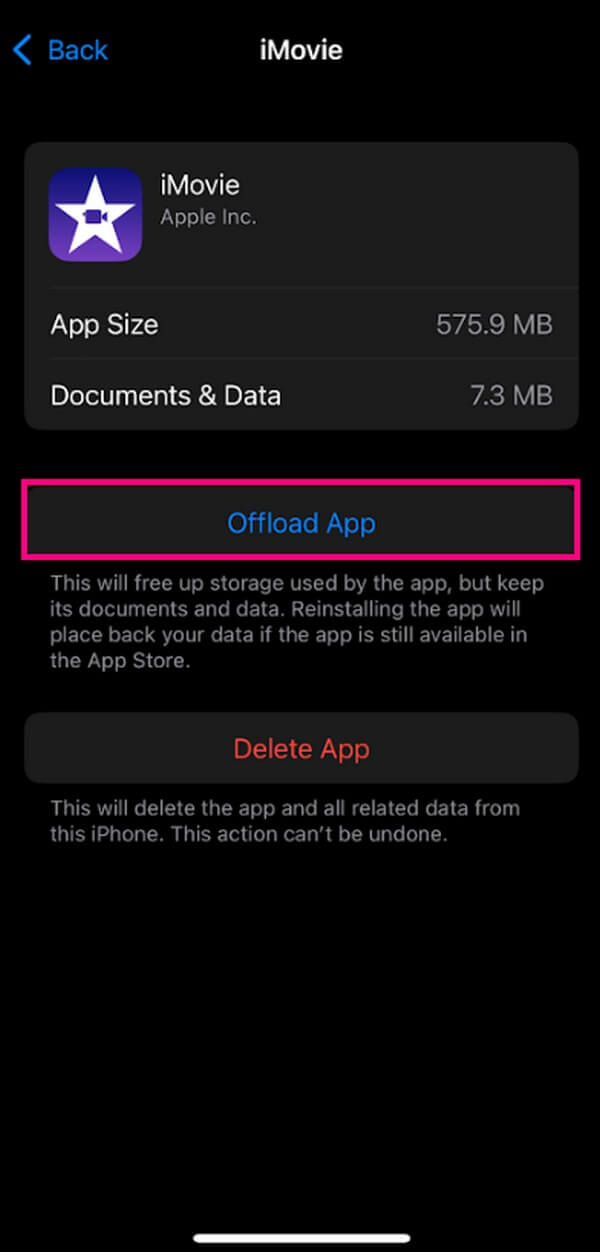
Stap 3Druk op de App offloaden tabblad en bevestig het door op een andere Offload App-knop te drukken die onder aan het scherm verschijnt. De caches van de app worden dan gewist.
Het blijven echter uw app-gegevens totdat u de app opnieuw installeert op uw iPhone.
Top 3. App opnieuw installeren
Als u uw app volledig wilt ontdoen van caches en andere gegevens, is het opnieuw installeren de juiste keuze. Deze methode wist de app en al zijn gegevens van je iPhone, inclusief de caches. Vervolgens moet u de app opnieuw installeren en starten alsof u deze voor de eerste keer hebt geïnstalleerd. Al uw eerdere gegevens verdwijnen als de app opnieuw start.
Hier zijn de gedetailleerde aanwijzingen voor het wissen van de cache van apps op de iPhone door de apps opnieuw te installeren:
Stap 1Open je iPhone Instellingen > Algemeen > iPhone-opslag. Tik net als bij de vorige methode op de app die u opnieuw moet installeren en het volgende scherm toont enkele informatie en opties. Raak deze keer de App verwijderen optie.
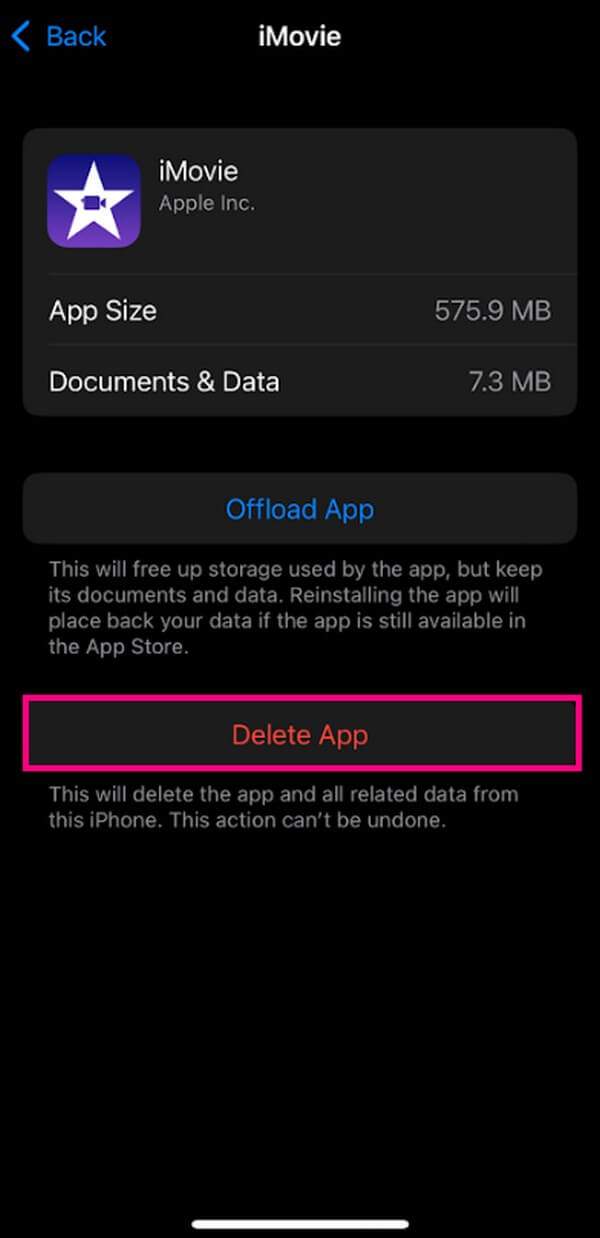
Stap 2Zodra de app is verwijderd, is het tijd om deze opnieuw te installeren door de App Store van je iPhone te openen. Tik in de rechterbovenhoek van het scherm op uw profielpictogram. Tik vervolgens op de Gekochte tabblad uit de lijst met opties.
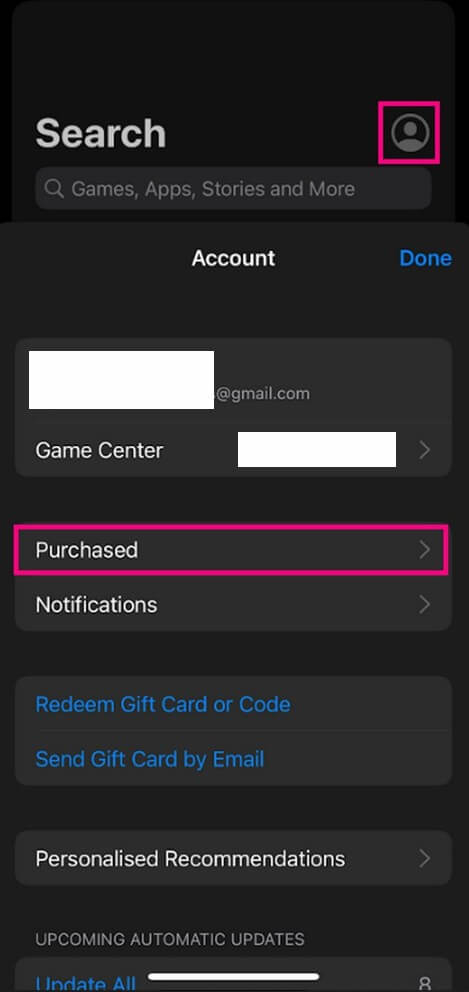
Stap 3Tik daarna op de Niet op deze iPhone optie om de apps te zien die u eerder hebt geïnstalleerd. Kies de app die je hebt verwijderd en installeer deze opnieuw op je iPhone. Nu kunt u het starten zonder de caches.
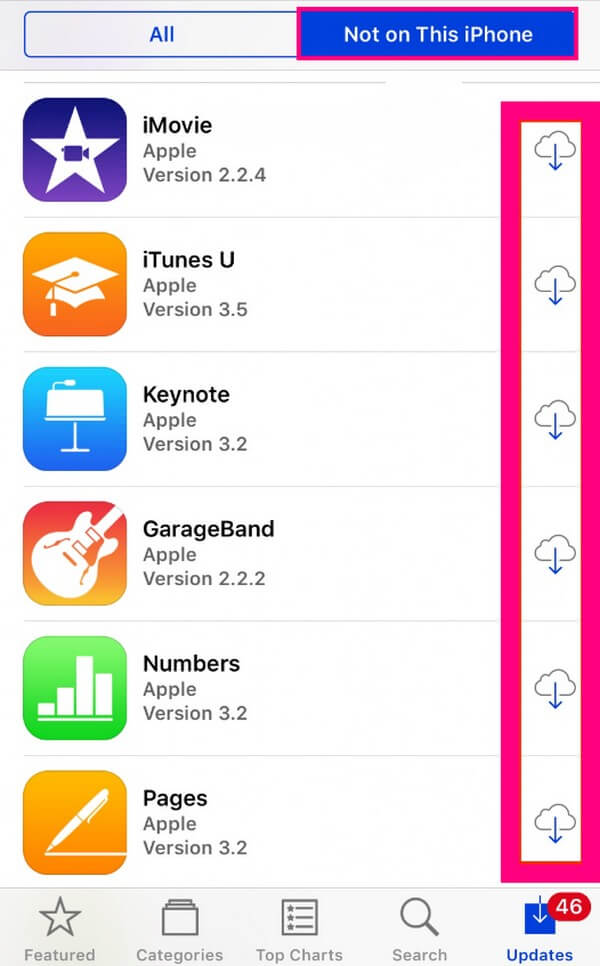
FoneLab iPhone Cleaner is de beste iOS-gegevensreiniger die eenvoudig alle inhoud en instellingen of specifieke gegevens op iPhone, iPad of iPod Touch kan wissen.
- Reinig ongewenste gegevens van iPhone, iPad of iPod touch.
- Wis snel gegevens met eenmalig overschrijven, waardoor u tijd kunt besparen voor veel gegevensbestanden.
- Het is veilig en gemakkelijk te gebruiken.
Deel 3. Veelgestelde vragen over het wissen van de cache-app op de iPhone
1. Wordt bij het herstarten van de iPhone de app-cache gewist?
Nee dat doet het niet. Helaas wist u bij het opnieuw opstarten van uw iPhone alleen de tijdelijke bestanden op uw apparaat. Het lost enkele eenvoudige problemen op, maar wist de app-caches niet. U kunt dus nog steeds vertragingen ondervinden als uw opslagruimte onvoldoende wordt vanwege caches. Het wordt dus nog steeds aanbevolen om de bovenstaande methoden te gebruiken maak uw apparaat-apps schoon door caches te wissen.
2. Waar zijn de app-cachebestanden op mijn iPhone?
U kunt de cachebestanden niet op één specifieke plaats op uw iPhone vinden. Er bestaat niet zo'n map waarin ze worden opgeslagen. De app-caches van uw iPhone kunnen alleen worden gevonden wanneer u elke app in uw iPhone opent Instellingen' iPhone-opslag pagina.
3. Moet ik mijn app-caches altijd wissen?
U kunt uw app-caches een paar keer wissen, maar het is niet nodig om dit de hele tijd te doen. App-caches worden meestal gewist wanneer uw iPhone vertraging ondervindt, app-crashes en andere eenvoudige problemen die kunnen worden opgelost door app-caches te wissen. Of als u ze op een aanbevolen tijdstip wilt verwijderen, is minimaal één keer per week prima. Dit kan helpen handhaven of zelfs maak iPhone-opslag vrij, verbeter de prestaties van uw iPhone of andere apparaten.
Bedankt dat je de tijd hebt genomen om dit artikel tot het einde in je op te nemen. We hopen aan uw apparaatbehoeften te voldoen met de oplossingen die we hebben verzameld om u te helpen met de problemen die u tegenkomt. Ondertussen ondervindt u mogelijk meer problemen met uw iPhone of andere apparaten. Als u dat doet, wordt de FoneLab iPhone-reiniger website is altijd open en u kunt deze op elk moment bezoeken om meer apparaattechnieken te vinden.
FoneLab iPhone Cleaner is de beste iOS-gegevensreiniger die eenvoudig alle inhoud en instellingen of specifieke gegevens op iPhone, iPad of iPod Touch kan wissen.
- Reinig ongewenste gegevens van iPhone, iPad of iPod touch.
- Wis snel gegevens met eenmalig overschrijven, waardoor u tijd kunt besparen voor veel gegevensbestanden.
- Het is veilig en gemakkelijk te gebruiken.
